利用pygame完成动画精灵和碰撞检测
动画精灵和碰撞检测
一、动画精灵
动画精灵:四处移动的单个图像或图像部分称为动画精灵(sprite),pygame有一个特殊的模块帮助跟踪屏幕上移动的大量图像。利用这个模块,可以更容易地移动图形对象。
具备特征:
- 图像(image):为动画精灵显示的图片。
- 矩形区(rect):包含动画精灵的矩形区域。
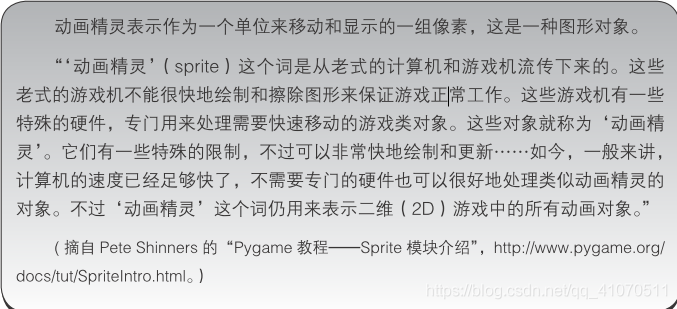
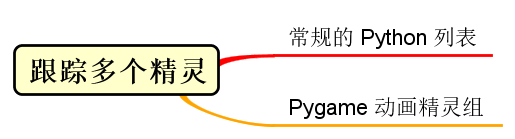
①、一堆沙滩球都反弹
Pygame 的 sprite 模块提供了一个动画精灵基类Sprite,基于pygame.sprite.Sprite 来创建自己的子类。
这里用了常规的python列表
import sys, pygame
class MyBallClass(pygame.sprite.Sprite):
def __init__(self, image_file, location):
pygame.sprite.Sprite.__init__(self) #初始化动画精灵
self.image = pygame.image.load(image_file) #加载图片
self.rect = self.image.get_rect() #得到定义图像边界矩形
self.rect.left, self.rect.top = location #设置球的初始位置
#设置窗口大小和颜色
size = width, height = 640, 480
screen = pygame.display.set_mode(size)
screen.fill([255, 255, 255])
img_file = "beach_ball.png"
balls = []
#将球增加到列表
for row in range(0, 3):
for column in range(0, 3):
location = [column * 180 + 10, row * 180 + 10]
ball = MyBallClass(img_file, location)
balls.append(ball)
for ball in balls:
screen.blit(ball.image, ball.rect)
pygame.display.flip()
running = True
while running:
for event in pygame.event.get():
if event.type == pygame.QUIT:
running = False
pygame.quit()
显示效果:
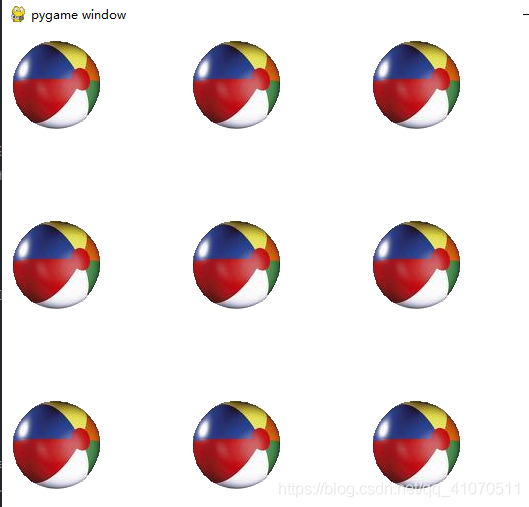
②、让小球动起来
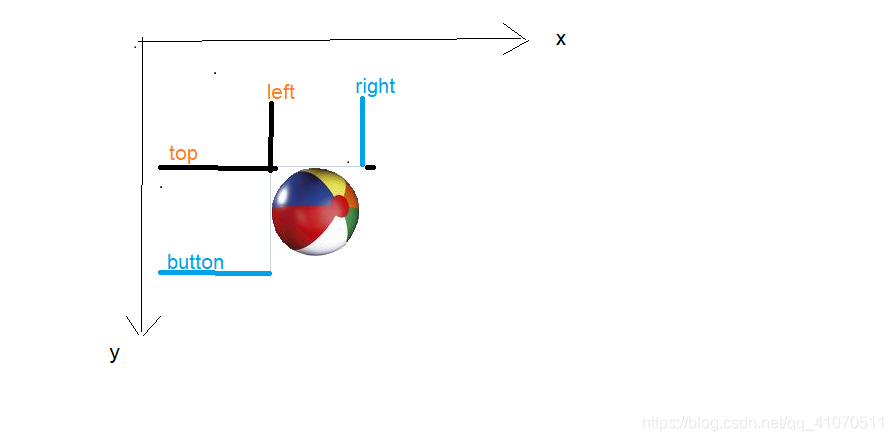
move() 方法
创建一个新的类方法
def move(self):
self.rect = self.rect.move(self.speed)
#碰到窗口左右两边
if self.rect.left < 0 or self.rect.right > width:
self.speed[0] = -self.speed[0]
#碰到窗口上下两边
if self.rect.top < 0 or self.rect.bottom > height:
self.speed[1] = -self.speed[1]
###
其中 self.speed告诉对象要移动多远,包含2个列表。
import sys, pygame
from random import *
class MyBallClass(pygame.sprite.Sprite):
def __init__(self, image_file, location, speed):
pygame.sprite.Sprite.__init__(self) #初始化动画精灵
self.image = pygame.image.load(image_file) #加载图片
self.rect = self.image.get_rect() #得到定义图像边界矩形
self.rect.left, self.rect.top = location #设置球的初始位置
self.speed = speed #创建一个速度
def move(self):
self.rect = self.rect.move(self.speed)
if self.rect.left < 0 or self.rect.right > width:
self.speed[0] = -self.speed[0]
if self.rect.top < 0 or self.rect.bottom > height:
self.speed[1] = -self.speed[1]
#设置窗口大小和颜色
size = width, height = 640, 480
screen = pygame.display.set_mode(size)
screen.fill([255, 255, 255])
img_file = "beach_ball.png"
balls = []
#将球增加到列表
for row in range(0, 3):
for column in range(0, 3):
location = [column * 180 + 10, row * 180 + 10]
speed = [choice([-2, 2]), choice([-2, 2])] #让每个球变得随机性
ball = MyBallClass(img_file, location, speed)
print("y = ", ball.rect)
balls.append(ball)
running = True
while running:
for event in pygame.event.get():
if event.type == pygame.QUIT:
running = False
#这里不是单独擦除(覆盖各个球),直接用白色填充窗口,重新绘制
pygame.time.delay(20)
screen.fill([255, 255, 255])
for ball in balls:
ball.move()
screen.blit(ball.image, ball.rect)
pygame.display.flip()
pygame.quit()
二、碰撞检测
上面的动画,仅仅只是移动和反弹,球与球之间的碰撞还不能反弹.

Pygame 中已经内置有这种碰撞检测。
Pygame 还提供了一种方法对动画精灵分组。 Pygame 的 group 类。例如,在保龄球游戏中,所有球瓶可能在一组,球则在另一组。
动画精灵模块的spritecollide()函数用来检测某个精灵是否与制定组的其他精灵发生碰撞,
这个函数的形式如下:
spritecollide(被检测的精灵(sprite),指定组(group),是否重叠(False))
要检查组中精灵之间的碰撞:
- 从这个组中删除这个精灵;
- 检查这个精灵与组中其他精灵之间的碰撞;
- 再把这个精灵添加回原来的组中。
问:为什么要先从组删除?
答:如果开始时没有从组中删除这个精灵,spritecollide() 会检测到这个精灵与它自身发生了碰撞,因为它也在这个组中
import sys, pygame
from random import *
class MyBallClass(pygame.sprite.Sprite):
def __init__(self, image_file, location, speed):
pygame.sprite.Sprite.__init__(self) #初始化动画精灵
self.image = pygame.image.load(image_file) #加载图片
self.rect = self.image.get_rect() #得到定义图像边界矩形
self.rect.left, self.rect.top = location #设置球的初始位置
self.speed = speed #创建一个速度
def move(self):
self.rect = self.rect.move(self.speed)
if self.rect.left < 0 or self.rect.right > width:
self.speed[0] = -self.speed[0]
if self.rect.top < 0 or self.rect.bottom > height:
self.speed[1] = -self.speed[1]
def animate(group):
screen.fill([255, 255, 255])
for ball in group:
group.remove(ball) #从组删除精灵
#检查精灵与组的碰撞
if pygame.sprite.spritecollide(ball, group, False):
ball.speed[0] = -ball.speed[0]
ball.speed[1] = -ball.speed[1]
group.add(ball)
ball.move()
screen.blit(ball.image, ball.rect)
pygame.display.flip()
pygame.time.delay(20)
#设置窗口大小和颜色
size = width, height = 640, 480
screen = pygame.display.set_mode(size)
screen.fill([255, 255, 255])
img_file = "beach_ball.png"
group = pygame.sprite.Group() #创建精灵组
#将球增加到列表
for row in range(0, 2):
for column in range(0, 2):
location = [column * 180 + 10, row * 180 + 10]
speed = [choice([-2, 2]), choice([-2, 2])] #让每个球变得随机性
ball = MyBallClass(img_file, location, speed)
group.add(ball)
running = True
while running:
for event in pygame.event.get():
if event.type == pygame.QUIT:
running = False
#这里不是单独擦除(覆盖各个球),直接用白色填充窗口,重新绘制
pygame.time.delay(20)
screen.fill([255, 255, 255])
animate(group)
pygame.quit()
上述代码存在问题:
- 球碰撞时,它们会“颤抖”或者发生两次 碰撞;
- 有时球会“卡”在窗口边界上,颤抖一段时间。
可能原因:上述代码是先移动一个球,检查碰撞,然后移动球在检查下一个。这样子可能造成球的滞后性
修改animate函数()
def animate(group):
screen.fill([255, 255, 255])
for ball in group:
ball.move()
for ball in group:
group.remove(ball) #从组删除精灵
#检查精灵与组的碰撞
if pygame.sprite.spritecollide(ball, group, False):
ball.speed[0] = -ball.speed[0]
ball.speed[1] = -ball.speed[1]
group.add(ball)
#ball.move()
screen.blit(ball.image, ball.rect)
pygame.display.flip()
pygame.time.delay(20)
矩形碰撞与像素完美结合
在观察可以方向,球“碰撞”时并不是完全接触。因为 spritecollide() 没有使用球的圆形轮廓来检测碰撞。它使用了球的 rect,也就是球的外围矩形。
如果希望球的圆形部分(而不是矩形边界)真正接触时球才会相互反弹,就必须使用一种称为“像素完美碰撞检测 ” 的 方 法。


三、统计时间
在之前我们都用time.delay(50)来控制动画运行的快慢,
pygame.time.delay(50)

在计算机图形学中,每个动画步叫做一帧,游戏程序员讨论图形更新的快慢时都会提到帧速率(每秒帧数,fps)
问:要怎么控制未知代码运行时间?
——Pygame 的 time 模块提供了这样的工具:一个名为 Clock 的类。
用 pygame.time.Clock() 控制帧速率
并不是向每个循环增加一个延迟, pygame.time.Clock() 会控制每个循环多长时间运行一次。
clock = pygame.time.Clock() clock.tick(60) #此处的60指示:这个循环应当每秒运行 60 次。 每秒 60 个循环(或帧)时,每个循环需要 1000 / 60 = 16.66 ms(大约 17 ms)。 如果循环中的代码运行时间超过 17 ms,在 clock 指出开始下一次循环时当前循环将无法完成。
检查帧速率
clock.get_fps() 知道程序能以多快的速度运行,检查帧速率
调整帧速率
假设设置运行 clock.tick(30),每秒39帧,但 clock.get_fps()检测实际得到的速率为20fps,说明每个循环运行的时间比预计的长,这样达不到原来要的效果,需要调整帧速率。
以小球为例,原来每秒30帧,可以将小球移动比较远,但是目前的代码每秒只能运行20帧,达不到预期的要求,需要在限有的时间内到达移动的距离,就需要更改小球移动的速度。可以按期望帧频率与实际帧速率的比值来增加
如果小球对象距离是10,期望的帧速率是30fps,程序实际运行速率为20fps.
object_speed = current_speed * (desired fps / actual fps) object_speed = 10 * (30 / 20) object_speed = 15
沙滩球程序中使用 Clock 和 get_fps()
import sys, pygame
from random import *
class MyBallClass(pygame.sprite.Sprite):
def __init__(self, image_file, location, speed):
pygame.sprite.Sprite.__init__(self) #初始化动画精灵
self.image = pygame.image.load(image_file) #加载图片
self.rect = self.image.get_rect() #得到定义图像边界矩形
self.rect.left, self.rect.top = location #设置球的初始位置
self.speed = speed #创建一个速度
def move(self):
self.rect = self.rect.move(self.speed)
if self.rect.left < 0 or self.rect.right > width:
self.speed[0] = -self.speed[0]
if self.rect.top < 0 or self.rect.bottom > height:
self.speed[1] = -self.speed[1]
def animate(group):
screen.fill([255, 255, 255])
for ball in group:
ball.move()
for ball in group:
group.remove(ball) #从组删除精灵
#检查精灵与组的碰撞
if pygame.sprite.spritecollide(ball, group, False):
ball.speed[0] = -ball.speed[0]
ball.speed[1] = -ball.speed[1]
group.add(ball)
screen.blit(ball.image, ball.rect)
pygame.display.flip()
pygame.time.delay(20)
#设置窗口大小和颜色
size = width, height = 640, 480
screen = pygame.display.set_mode(size)
screen.fill([255, 255, 255])
img_file = "beach_ball.png"
clock = pygame.time.Clock()
group = pygame.sprite.Group() #创建精灵组
#将球增加到列表
for row in range(0, 2):
for column in range(0, 2):
location = [column * 180 + 10, row * 180 + 10]
speed = [choice([-4, 4]), choice([-4, 4])] #让每个球变得随机性
ball = MyBallClass(img_file, location, speed)
group.add(ball)
running = True
while running:
for event in pygame.event.get():
if event.type == pygame.QUIT:
running = False
frame_rate = clock.get_fps()
print( "frame rate = ", frame_rate)
animate(group)
clock.tick(30)
pygame.quit()
到此这篇关于利用pygame完成动画精灵和碰撞检测的文章就介绍到这了,希望对大家有帮助,更多相关pygame内容请搜索我们以前的文章或继续浏览下面的相关文章,希望大家以后多多支持我们!

